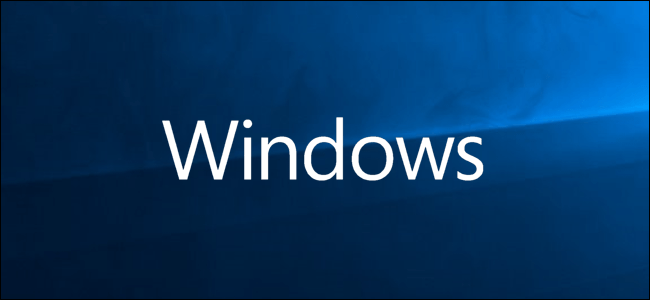اليك تحميل أحدث اصدار من برنامج TeraCopy للكمبيوتر لنظام التشغيل ويندوز 10.
يعد النسخ واللصق أحد أكثر الوظائف استخدامًا في نظام التشغيل ويندوز. يمكنك بسهولة من نسخ ولصق ونقل الملفات على جهاز كمبيوتر يعمل بنظام ويندوز.
أيضًا ، يوفر ويندوز 10 للمستخدمين طرقًا متعددة لنقل الملفات من محرك أقراص إلى آخر.
على الرغم من أن سرعة نقل الملفات تعتمد كثيرًا على مواصفات أجهزتك ، يمكنك تثبيت أداة نقل ملفات تابعة لجهة خارجية لتحسين السرعة. يرجى أيضًا ملاحظة أن سرعة النسخ والنقل التي تحصل عليها من الأداة المساعدة المضمنة لا تقترب في أي مكان من برامج الجهات الخارجية.
لذلك ، إذا كنت على استعداد لزيادة سرعة النسخ واللصق والنقل بجهاز الكمبيوتر الشخصي الذي يعمل بنظام ويندوز ، فأنت تقرأ المقالة الصحيحة. في هذا الدليل ، سنتحدث عن واحدة من أفضل أدوات نقل الملفات المجانية لنظام التشغيل ويندوز 10 ، والمعروفة باسم ” TeraCopy “.
محتويات المقال
ما هو TeraCopy؟
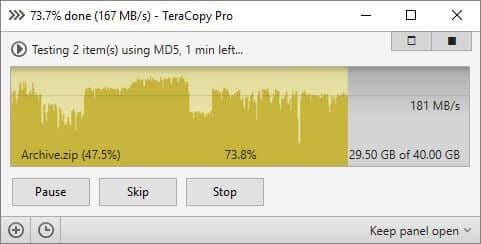
TeraCopy هو أداة مساعدة خفيفة الوزن لنظام التشغيل ويندوز مصممة لنقل أو نسخ ملفات الكمبيوتر بأقصى سرعة . بالإضافة إلى ذلك ، إنه برنامج مجاني مصمم ليكون بديلاً لميزة نقل الملفات المضمنة في Windows Explorer.
بالمقارنة مع الأداة المساعدة لنقل الملفات في Windows Explorer ، يوفر لك TeraCopy سرعة نقل أفضل للملفات. بصرف النظر عن ذلك ، يمكنك أيضًا الحصول على موثوقية أفضل واستقرار السرعة والقدرة على إيقاف نقل الملفات مؤقتًا أو استئنافه.
يتوفر TeraCopy في نسختين – مجاني و مدفوع (Pro). الإصدار المجاني شائع ، ويستخدمه ملايين المستخدمين الآن. ومع ذلك ، إذا كنت ترغب في فتح بعض المميزات المتقدمة ، فيمكنك التفكير في شراء الإصدار المتميز.
مميزات TeraCopy
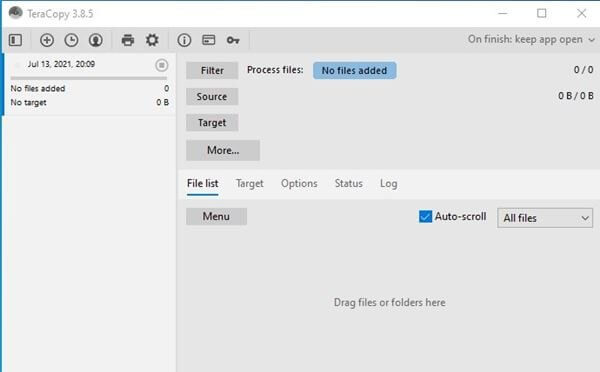
الآن بعد أن أصبحت على دراية بـ TeraCopy ، فقد تكون مهتمًا بمعرفة مميزاته. أدناه ، قمنا بتسليط الضوء على بعض أفضل مميزات TeraCopy لنظام التشغيل ويندوز 10.
مجاني
الميزة الأولى والأهم لـ TeraCopy هي طبيعته المجانية. البرنامج مجاني للتنزيل والاستخدام. أيضًا ، لا يطلب منك شراء الإصدار المتميز ؛ ولا يظهر أي إعلان. لذلك ، فهو مجاني بنسبة 100٪ للتنزيل والاستخدام.
سرعة نقل أفضل للملفات
بالمقارنة مع الأداة المساعدة للنسخ واللصق والنقل في نظام التشغيل ويندوز ، يوفر لك TeraCopy سرعة أفضل بكثير. باستخدام TeraCopy ، يمكنك نسخ ملفاتك بشكل أسرع وأكثر أمانًا. كما أنه يوفر لك بعض مميزات نقل الملفات الأخرى.
استعادة الأخطاء
إذا واجه البرنامج أي خطأ أثناء وظيفة النسخ واللصق ، فإن TeraCopy يحاول استرداد الملف. ومع ذلك ، إذا لم تتمكن من الاسترداد في أسوأ السيناريوهات ، فسيتخطى الملف الإشكالي ، وليس إنهاء عملية نقل الملفات بأكملها.
وظيفة السحب والإفلات
مثل ميزة نقل الملفات المضمنة في Windows Explorer ، يدعم TeraCopy أيضًا وظيفة السحب والإفلات. أيضًا ، يحتوي على خيار يعرض بشكل اختياري مربع حوار في كل عملية سحب وإفلات. تساعدك هذه الميزة في منع النسخ / اللصق العرضي.
تكامل Shell
تم تصميم TeraCopy ليحل محل نسخ Windows Explorer ووظائف النقل. هذا يعني أنه بمجرد تثبيت التطبيق ، سيتم التعامل مع كل أمر نسخ / لصق ونقل بواسطة TeraCopy. لذلك ، لن تحتاج إلى تأكيد التطبيق أو تعيينه كافتراضي لنقل أي ملف.
إذن ، هذه بعض من أفضل مميزات TeraCopy لنظام التشغيل ويندوز 10. يمكنك استكشاف المزيد من المميزات أثناء استخدام التطبيق. لذا ، ابدأ في استخدام التطبيق لاستكشاف المميزات المخفية.
قم بتحميل أحدث اصدار من TeraCopy لنظام التشغيل ويندوز 10

الآن بعد أن أصبحت على دراية كاملة بـ TeraCopy ، فقد تكون مهتمًا بتنزيل البرنامج على جهاز الكمبيوتر الخاص بك. يرجى ملاحظة أن TeraCopy هو برنامج مجاني ولا تحتاج إلى إنشاء حساب لتنزيل ملف المثبت.
ومع ذلك ، إذا كنت ترغب في تثبيت TeraCopy على أنظمة متعددة ، فمن الأفضل تنزيل برنامج التثبيت TeraCopy دون اتصال بالإنترنت. تتمثل فائدة برنامج التثبيت غير المتصل في أنه يمكن استخدامه عدة مرات ، ولا يحتاج إلى اتصال إنترنت نشط أثناء التثبيت.
اليك أحدث روابط تنزيل وتحميل TeraCopy للكمبيوتر الشخصي. الملف آمن تمامًا من أي تهديدات أمنية. لذا ، دعنا ننتقل إلى التنزيلات.
تحميل وتنزيل TeraCopy لنظام التشغيل ويندوز (تثبيت غير متصل بالانترنت)
كيف يتم تثبيت TeraCopy؟
تثبيت TeraCopy بسيط جدًا.
- أولاً ، تحتاج إلى تنزيل ملف التثبيت المشترك في القسم أعلاه. بمجرد التنزيل ، قم بتشغيل البرنامج على جهاز الكمبيوتر الخاص بك.
- في الشاشة التالية ، سيُطلب منك الموافقة على الشروط والأحكام. بعد ذلك ، تحتاج إلى اتباع التعليمات التي تظهر على الشاشة الموضحة في معالج التثبيت لإكمال التثبيت.
- بمجرد التثبيت ، يمكنك استخدام TeraCopy على جهاز الكمبيوتر الخاص بك مجانًا. سيتم استبدال وظيفة النسخ والنقل الافتراضية لـ Windows Explorer تلقائيًا بـ TeraCopy.
قد يهمك أيضا التعرف على:
لذلك ، فإن هذا الدليل هو كل شيء عن تنزيل أحدث إصدار من Tera Copy للكمبيوتر.
نأمل أن يكون هذا الدليل قد ساعدك في تحميل أحدث إصدار من Tera Copy لنظام التشغيل ويندوز 10!
واذا أعجبك هذا المقال يرجى مشاركته مع أصدقائك لتعم المنفعة والمعرفة على الجميع. كما نأمل أن تشاركنا برأيك في التعليقات.